Como mostrar sua foto nos comentários de sites e blogs
Como mostrar sua foto nos comentários de sites e blogs usando o site Gravatar? Está querendo que sua foto apareça nos comentários que você faz em blogs ou sites onde não é permitido modificar o avatar? Neste post explicamos como criar um avatar reconhecido globalmente usando o serviço Gravatar, que permite vincular uma imagem ao seu email. Assim quando colocar seu email nos comentários dos sites que permitam o Gravatar, sua foto aparecerá automaticamente no comentário.
O Gravatar tem suporte para Disqus, Wordpress, Hootsuite, GitHub, StackOverflow e outros serviços.
Passo a passo para mostrar sua foto nos comentários de sites e blogs
1. Acesse o site br.gravatar.com.
2. No lado esquerdo do menu superior clique em Entrar.
3. Vai abrir a página no Wordpress, clique em Criar nova conta. Quem já tiver login no Wordpress é só digitar email e senha e clicar em “Continuar”.
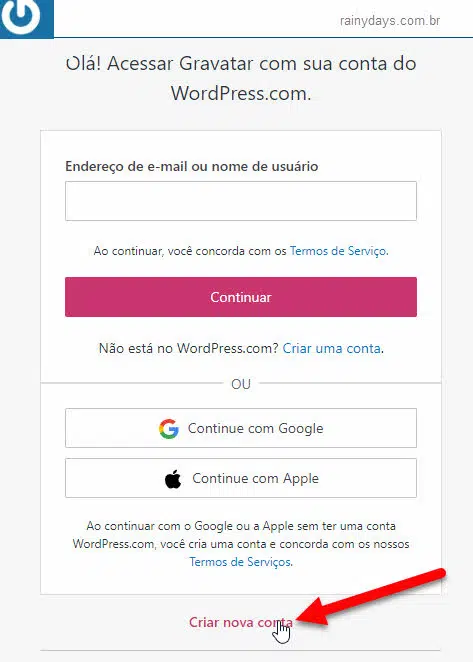
4. Preencha com seu email, nome de usuário e escolha uma senha para sua conta. Quando terminar clique em Crie sua conta.
5. Você vai receber um email do Wordpress para ativar a conta, procure pelo email na sua caixa de entrada. Clique no botão Ativar conta.
6. Vai abrir uma página dizendo que sua conta no Gravatar foi criada com sucesso. Faça login na sua conta com email e senha escolhida.
7. No menu superior clique em Meus Gravatares.
8. Na página que abrir clique em Adicionar uma clicando aqui.
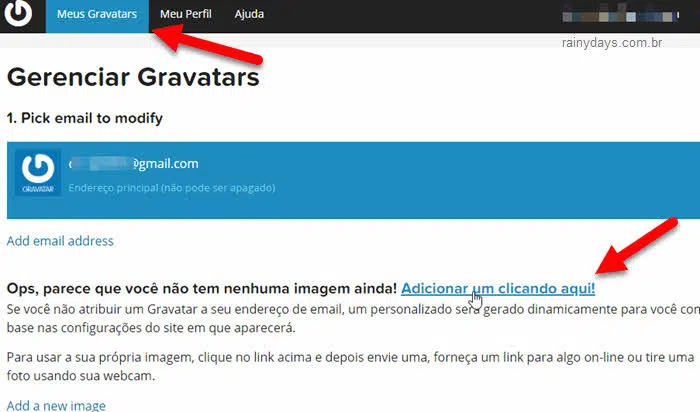
9. Escolha se quer enviar a imagem do seu computador (Upload New), adicionar uma imagem da internet (From URL), adicionar uma imagem enviada anteriormente (Past uploads) ou tirar uma foto com a webcam (From Webcam). Escolha o que preferir e envie sua foto. Neste post enviamos uma do computador clicando em Upload new.
10. Clique em Escolher arquivo para pegar a imagem do seu computador. Lembrando que o tamanho máximo permitido é 10MB.
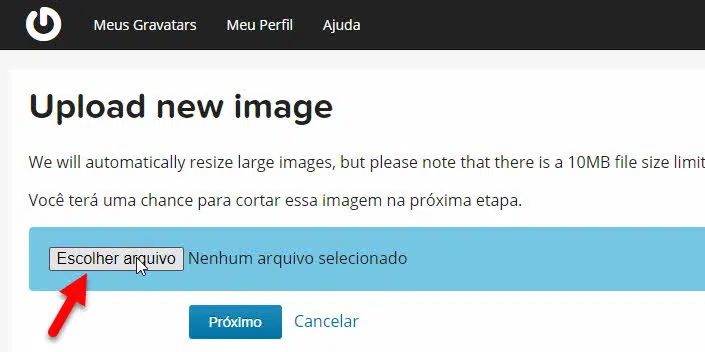
11. A imagem será adiciona na página, clique em Próximo.
12. Corte sua foto para ela ficar exatamente dentro do quadrado do avatar. Você pode mexer nas bolinhas nos cantos e laterais das fotos. Quando terminar de selecionar clique em Crop image.
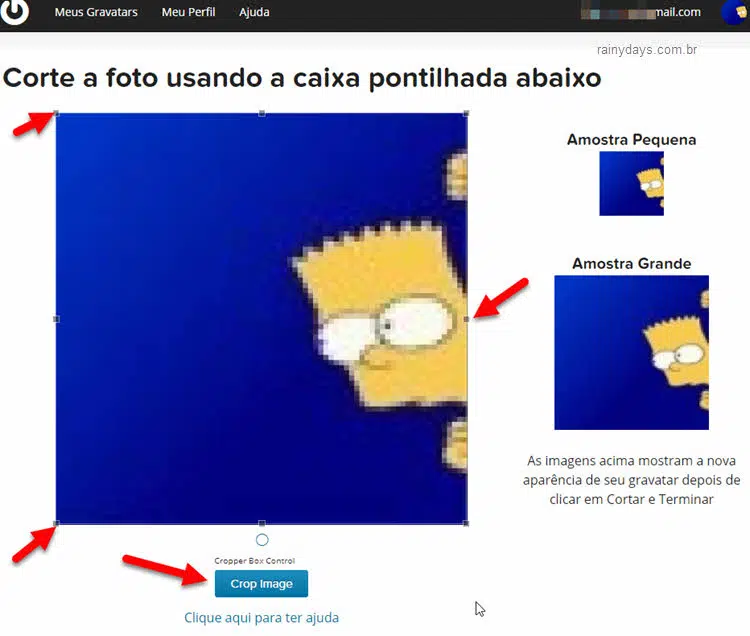
13. Escolha uma classificação para seu Gravatar, se for uma imagem que pode ser exibida em qualquer site deixe marcado G rated e clique em Set Rating. ATENÇÃO!! Imagens que contenham palavras de baixo calão, imagens provocativas, nudez, violência, drogas e tudo que for proibido para menores, não podem ser classificados como G.
Pronto, sua foto está vinculada ao seu email. Agora sempre que fizer um comentário em algum site ou blog que possui suporte ao Gravatar usando este email cadastrado no serviço, ele irá puxar automaticamente a foto que você escolheu. Lembrando que nem todos os sites possuem suporte ao Gravatar.
Você pode adicionar outros emails que tiver clicando em “Meus Gravatars” e depois “Add email address”. Cadastre os emails e confirme como no primeiro que cadastrou. Depois que os emails estiverem cadastrados na sua conta, voc~e pode adicionar imagens diferentes em cada um deles clicando no “Add a new image”.
